ae like SHAKE tutorial (capcut tutorial) | yourmina
Summary
TLDRDans cette vidéo, l'auteur vous guide à travers un processus simple d'édition vidéo. Il commence par l'ajout d'animations appelées 'swing' à chaque deuxième clip, ajustant la durée à 0,2 secondes. Ensuite, il applique un effet de flou oblique avec des keyframes pour ajuster la rotation et le flou sur chaque clip. Il termine en ajoutant un effet de zoom pour améliorer visuellement chaque séquence. Ce tutoriel est conçu pour rendre vos vidéos plus dynamiques et captivantes avec des effets et des animations faciles à intégrer.
Takeaways
- 😀 Apprenez à ajouter des animations et des effets à vos clips pour améliorer vos vidéos.
- 😀 La première étape consiste à appliquer l'animation 'swing' à chaque clip pair, avec une durée de 0,2 secondes.
- 😀 Pour appliquer l'animation 'swing', sautez chaque clip secondaire et appliquez l'animation au clip suivant.
- 😀 Ensuite, appliquez l'effet 'oblique blur' à chaque clip pair, avec un flou et une rotation réglés à 100.
- 😀 Ajustez la durée de l'effet 'oblique blur' pour qu'il couvre la moitié de la longueur du clip.
- 😀 Utilisez les 'keyframes' pour créer un effet fluide, en diminuant le flou à 0 à la fin du clip.
- 😀 Copiez l'effet 'oblique blur' et appliquez-le sur chaque clip pair, en ajustant les keyframes pour chaque clip.
- 😀 Sur le dernier clip, modifiez la rotation de l'effet à 50 pour donner un look différent.
- 😀 Ajoutez l'effet 'Zoom Lens' pour donner un effet de zoom subtil à vos clips.
- 😀 L'effet 'Zoom Lens' doit être ajusté entre 15 et 20, en fonction de la longueur de chaque clip.
- 😀 Copiez l'effet 'Zoom Lens' et appliquez-le à tous vos clips pour uniformiser l'effet sur toute la vidéo.
Q & A
Quel est l'objectif principal de cette vidéo ?
-L'objectif principal de cette vidéo est de montrer comment ajouter des animations et des effets à des clips vidéo pour améliorer leur apparence dans un logiciel de montage.
Quelle animation est utilisée pour la première étape du montage ?
-L'animation utilisée pour la première étape est l'animation 'swing', qui est appliquée à chaque deuxième clip, avec une durée de 0,2 secondes.
Pourquoi l'animation 'swing' est-elle appliquée uniquement à chaque deuxième clip ?
-L'animation 'swing' est appliquée uniquement à chaque deuxième clip pour créer un effet visuel rythmique, en alternant entre des clips animés et non animés.
Quelle est l'animation ajoutée pour les autres clips ?
-Pour les autres clips, l'animation 'swing right' est ajoutée, avec une durée de 0,2 secondes, sur les clips qui n'ont pas encore d'animation.
Quel effet est appliqué après l'animation et comment est-il ajusté ?
-L'effet appliqué est l'effet 'oblique blur'. Il est ajusté avec un flou à 100 et une rotation à 100, puis copié sur chaque deuxième clip.
Comment sont utilisés les keyframes dans ce tutoriel ?
-Les keyframes sont utilisés pour définir l'intensité du flou au début et à la fin de chaque clip, avec le flou initial à 100 et réduit à 0 à la fin de l'effet.
Comment l'effet 'oblique blur' est-il modifié pour le dernier clip ?
-Pour le dernier clip, la rotation est modifiée à 50 au lieu de 100, afin de différencier l'effet des autres clips.
Quel effet supplémentaire est recommandé pour améliorer l'apparence des clips ?
-L'effet supplémentaire recommandé est l'effet 'zoom lens', qui est ajusté à une valeur de 15 à 20, et est appliqué à tous les clips.
Comment l'effet 'zoom lens' est-il appliqué aux clips ?
-L'effet 'zoom lens' est copié et ajouté à chaque clip, avec une durée ajustée en fonction de la longueur de chaque clip.
Qu'est-ce que l'auteur souhaite que les spectateurs fassent après avoir regardé la vidéo ?
-L'auteur encourage les spectateurs à s'abonner à la chaîne ou à laisser un 'like' si la vidéo leur a été utile.
Outlines

Этот раздел доступен только подписчикам платных тарифов. Пожалуйста, перейдите на платный тариф для доступа.
Перейти на платный тарифMindmap

Этот раздел доступен только подписчикам платных тарифов. Пожалуйста, перейдите на платный тариф для доступа.
Перейти на платный тарифKeywords

Этот раздел доступен только подписчикам платных тарифов. Пожалуйста, перейдите на платный тариф для доступа.
Перейти на платный тарифHighlights

Этот раздел доступен только подписчикам платных тарифов. Пожалуйста, перейдите на платный тариф для доступа.
Перейти на платный тарифTranscripts

Этот раздел доступен только подписчикам платных тарифов. Пожалуйста, перейдите на платный тариф для доступа.
Перейти на платный тарифПосмотреть больше похожих видео
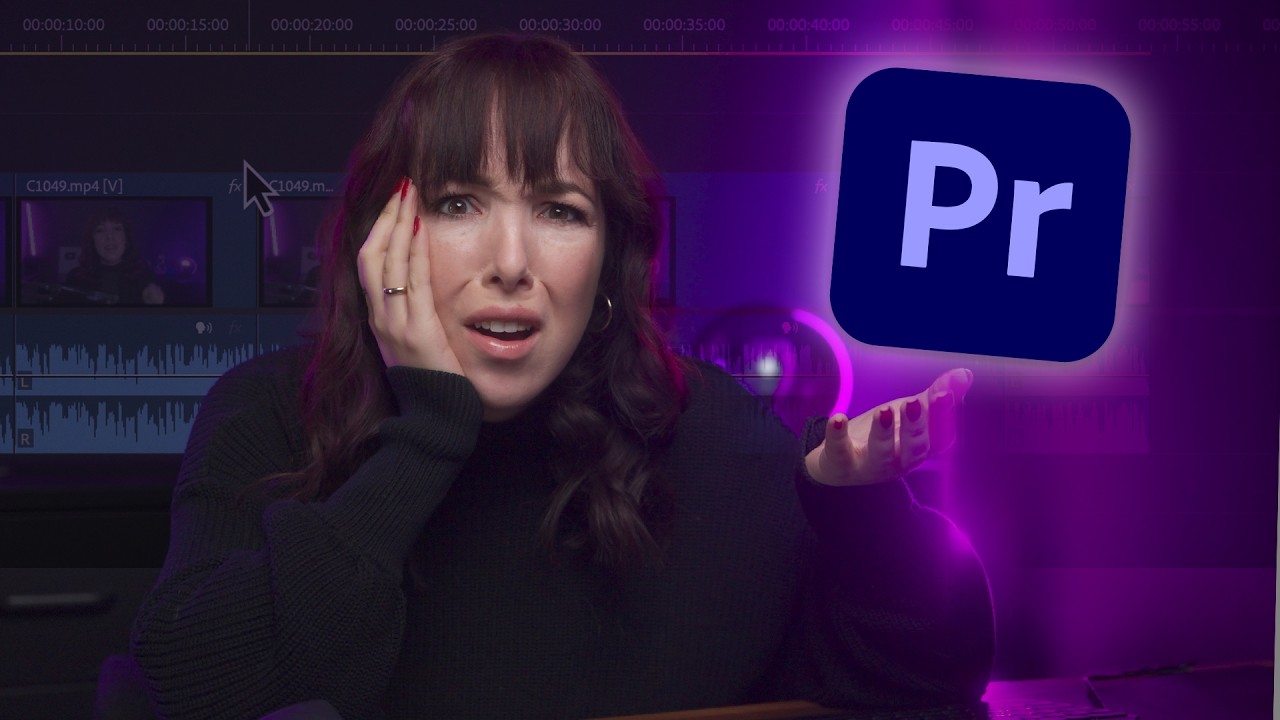
Learn Premiere Pro in 15 MINUTES! Ultimate Beginners Guide

How to Integrate Drivers to Windows.iso

NO TIMER Fortnite XP MAP to LEVEL UP in Chapter 6 Season 2!

Tout comprendre à Midjourney : Le Guide Ultime de A à Z (Formation Gratuite)

Fortnite Simple Edit ON VS OFF (How To Auto Edit in Fortnite Chapter 6)

Les mouvements qui ont sauvés mon dos!!!
5.0 / 5 (0 votes)
